Зміст

Деякий стороннє програмне забезпечення під час інсталяції додає в операційну систему певні файли, куди відносяться і динамічно підключаються бібліотеки формату DLL. Найчастіше такі об'єкти дозволяють спростити виконання певних дій програмам і не викликають проблем зі взаємодією між ними. Однак в деяких випадках можлива поява конфліктів, про що відразу ж з'явиться повідомлення на робочому столі. Деякі проблеми пов'язані з safeips.dll, і вони заважають запуску ПЗ. В рамках даного матеріалу ми хочемо продемонструвати методи видалення цієї бібліотеки.
Видаляємо бібліотеку safeips.dll
Якщо ви скористаєтеся будь-яким пошукачем, ввівши туди назву розглянутого DLL-компонента, то відразу ж дізнаєтеся, що він має відношення до програми під назвою SafeIP , яка дозволяє анонімно використовувати Інтернет. З цього можна зробити висновок, що проблеми, що стосуються конфліктів з safeips.dll ніколи не з'являються у тих користувачів, хто не встановлював згадану програму. Наведені далі методи якраз і будуть зосереджені на повному видаленні даного софта, включаючи динамічно підключається бібліотеку. Якщо ви вже зробили це, перейдіть до етапу під назвою &171; видалення залишкових файлів & 187; .
Спосіб 1: сторонні інструменти для деінсталяції програм
Зараз на просторах Інтернету будь-який користувач може знайти допоміжне ПЗ, що спрощує виконання багатьох операцій. Сюди відносяться і інструменти, чия функціональність зосереджена на повному видаленні різного софта.
Варіант 1: CCleaner
Зараз ми розберемо приклад роботи такого рішення на прикладі CCleaner.
- Встановіть та запустіть безкоштовну версію. У вікні, перемістіться на вкладку &171;інструменти&187; .
- Тут виберіть розділ &171; видалення програм&187; і дочекайтеся завершення завантаження результатів.
- Опустіться за списком вниз, щоб відшукати SafeIP. Виділіть рядок і клацніть по кнопці &171;деінсталяція&187; .
- У спливаючому вікні підтвердьте свої наміри.
- Очікуйте закінчення очищення. Після ви будете повідомлені про те, що цей процес пройшов успішно.
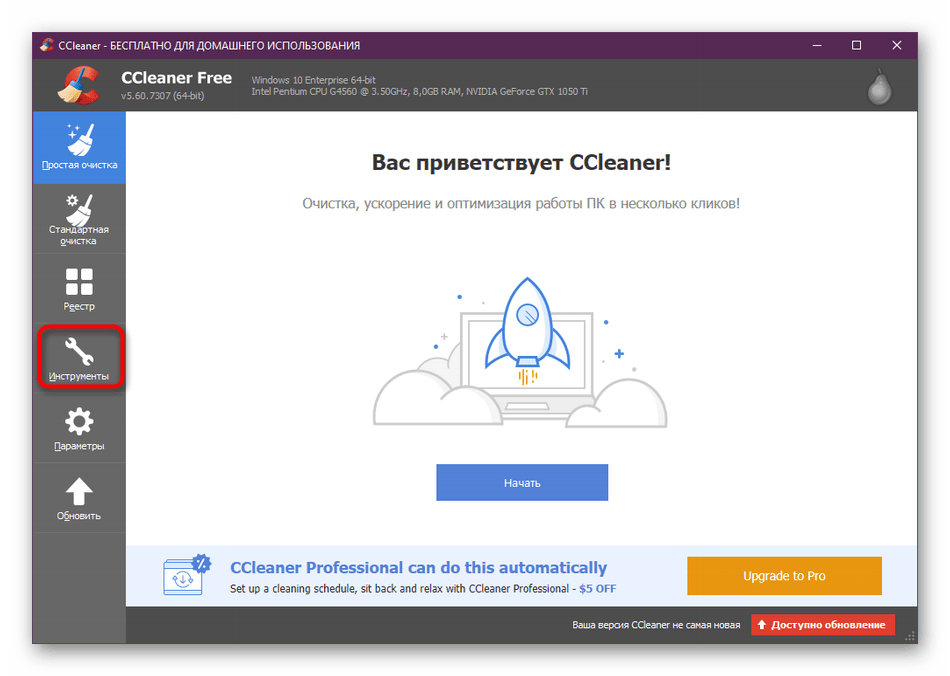
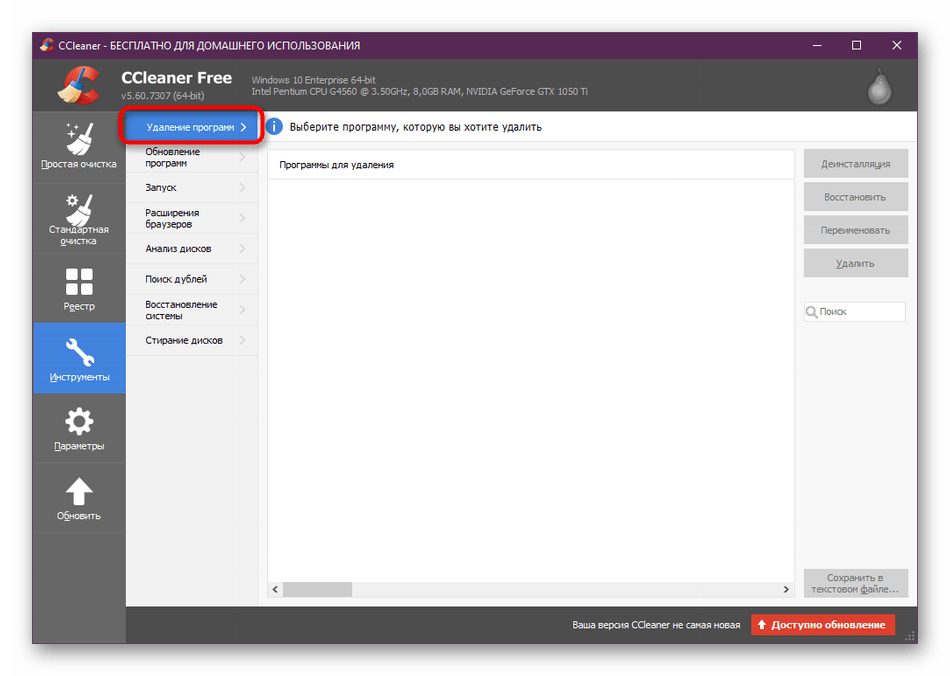
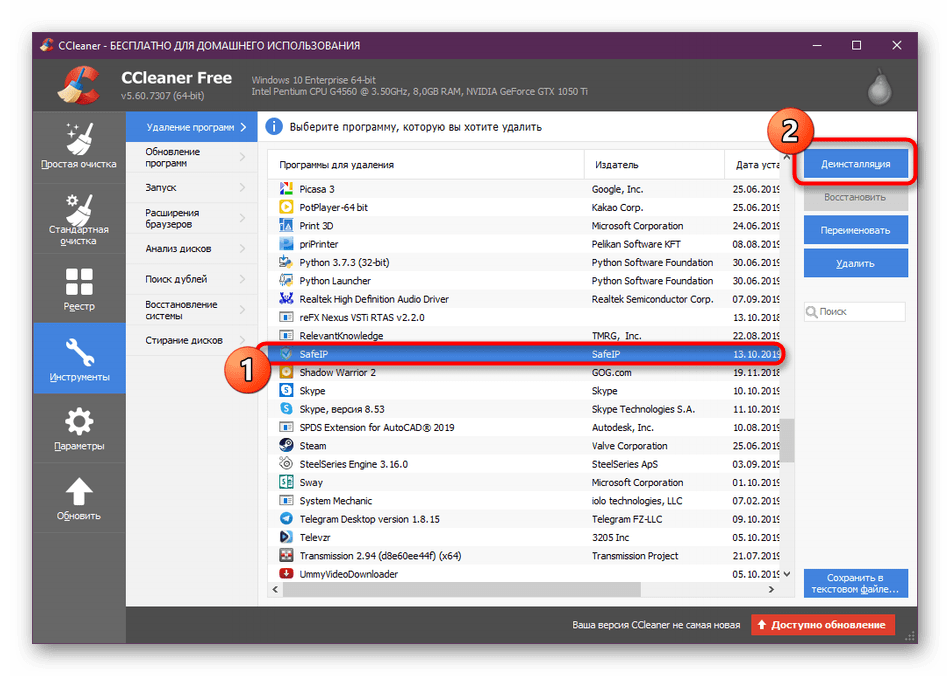
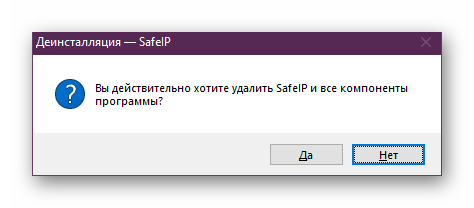
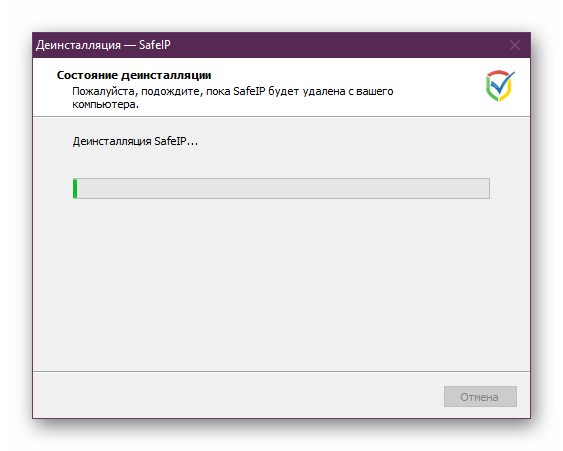
Недолік CCleaner полягає в тому, що не завжди відбувається очищення параметрів реєстру та інших компонентів, пов'язаних з видаляється ПО, тому вам доведеться звернутися до розділу & 171; видалення залишкових файлів & 187; , щоб завершити операцію деінсталяції.
Варіант 2: IObit Uninstaller
Якщо наведене вище рішення вам не підходить, радимо ознайомитися з більш зручним софтом під назвою IObit Uninstaller. Під час основного процесу видалення відбувається і очищення реєстру, що дозволить уникнути ручного виконання певних дій.
- Після завантаження та запуску IObit Uninstaller перейдіть до розділу &171;програми&187; .
- Виділіть галочкою пункт з розглянутої сьогодні програмою. Одночасно з нею можна виділити і інші пункти, якщо теж хочете позбутися від них.
- Потім клацніть по кнопці &171; деінсталювати&187; , яка стала активною якраз після установки відміток біля додатків для видалення.
- Буде запропоновано створити точку відновлення, що в даному випадку не має ніякого сенсу, а також скористатися другою опцією &171; автоматично видаляти всі залишкові файли&187; . Її варто відзначити обов'язково, щоб позбутися від усіх записів реєстру і відносяться до SafeIP об'єктів. Після цього знову клікніть по відповідній зеленій кнопці.
- Очікуйте закінчення видалення.
- Паралельно з цим відкриється і вікно SafeIP, де буде проводитися деінсталяція. Не закривайте його &8212; він зникне сам.
- В кінці з'явиться статистика про те, скільки записів, завдань і файлів було видалено.
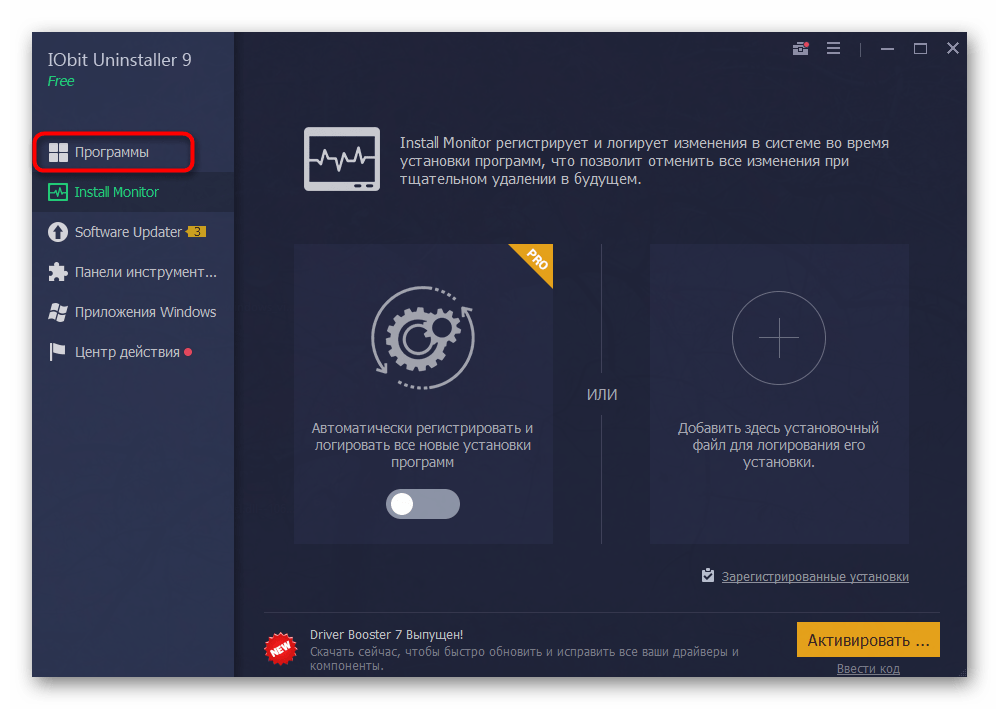
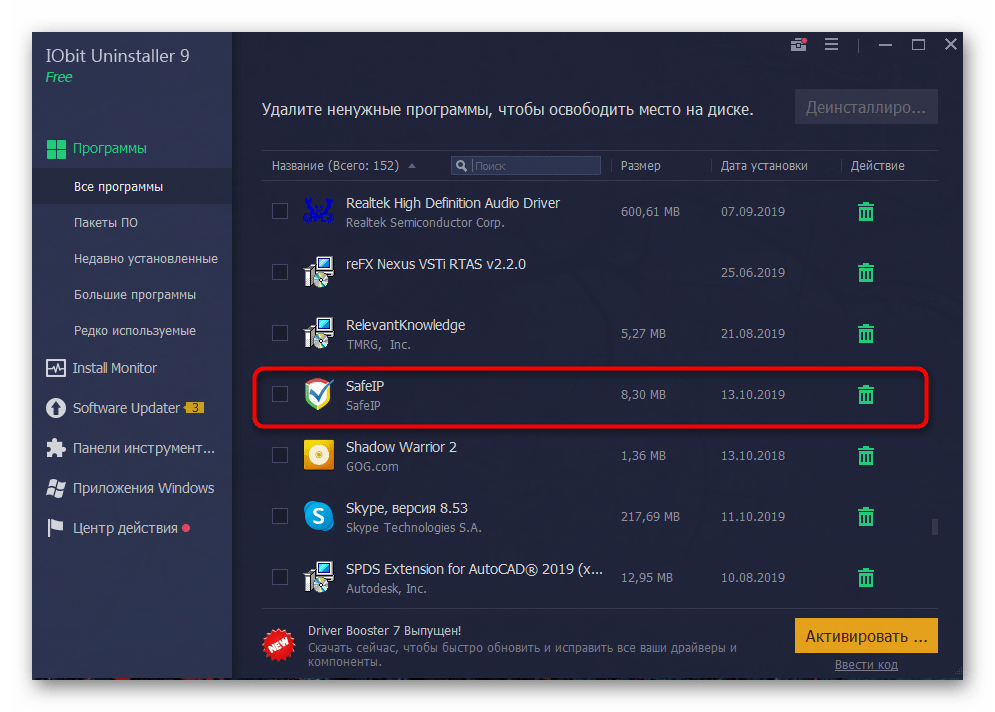
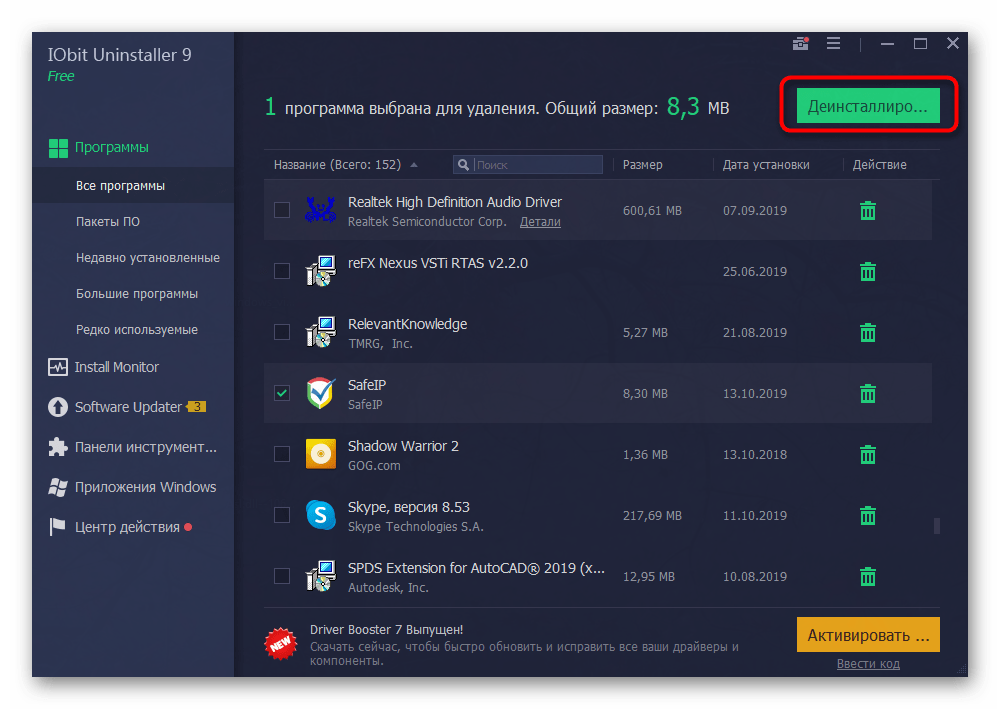
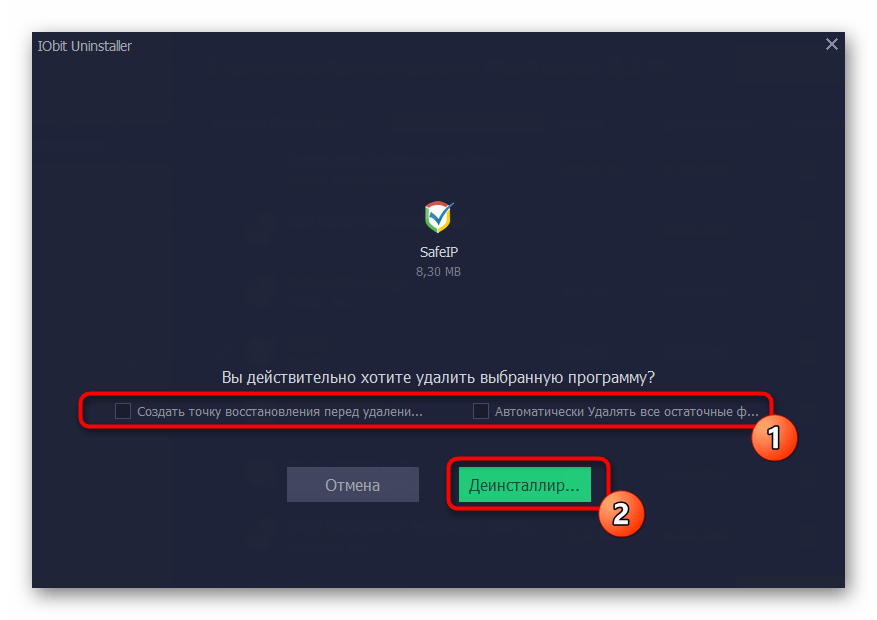
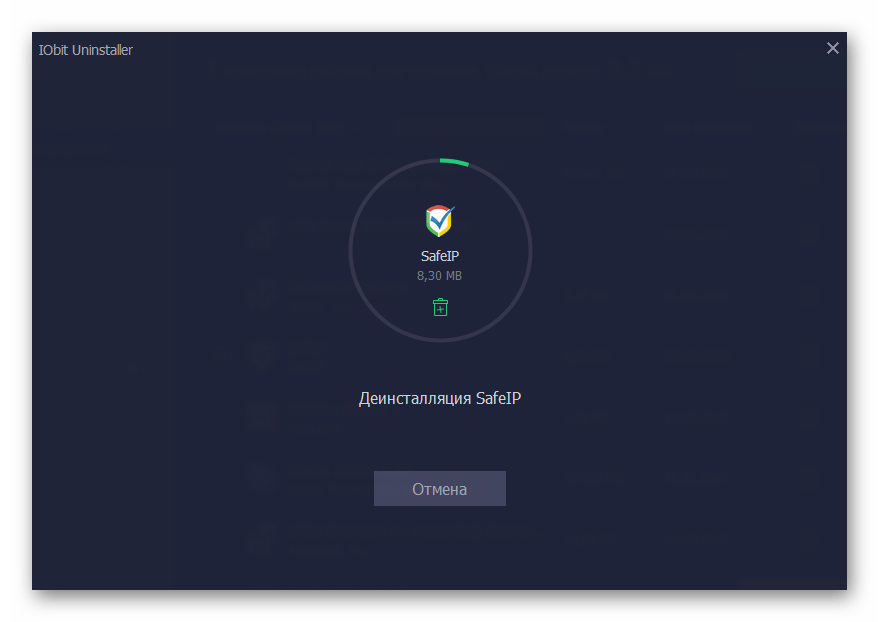
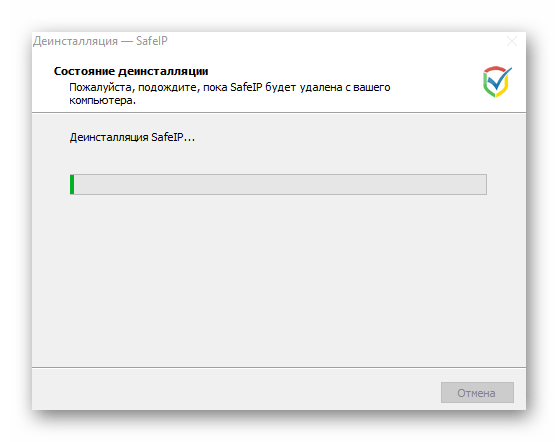
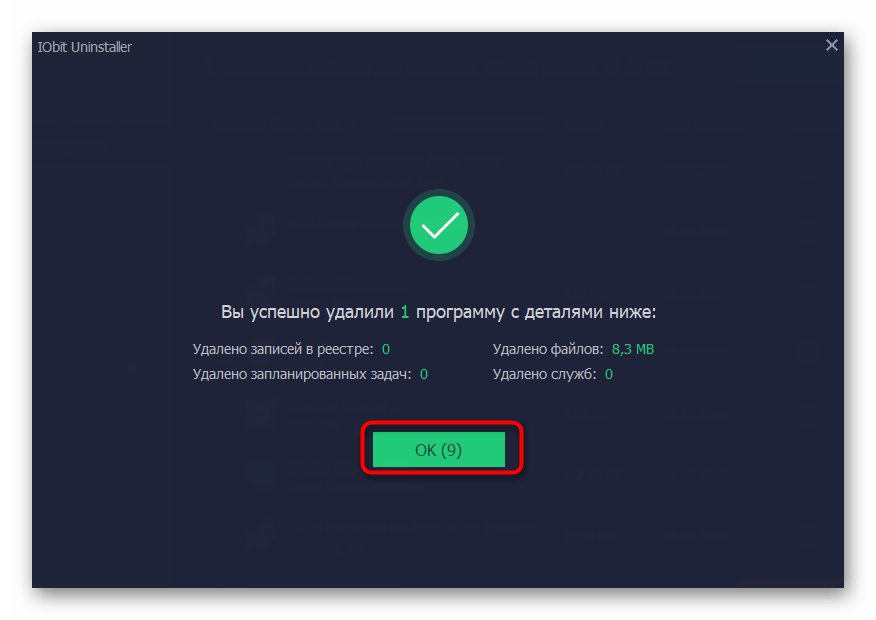
IObit Uninstaller часто видаляє абсолютно всі пов'язані з софтом залишкові файли, але це краще перевірити вручну, детально вивчивши відповідний розділ сьогоднішнього матеріалу. Додатково відзначимо, що подібних додатків для видалення ПЗ існує ще величезна кількість. Якщо жоден з наведених варіантів вище вам не підійшов, ознайомтеся з іншими популярними представниками, перейшовши за посиланням нижче.
Детальніше: програми для видалення програм
Спосіб 2: стандартний засіб операційної системи
Далеко не всі користувачі бажають завантажувати якісь додаткові інструменти, щоб позбутися всього лише від однієї сторонньої програми. У таких випадках на допомогу приходить вбудований засіб Віндовс, взаємодія з яким здійснюється так:
- Відкрийте & 171; Пуск & 187; і перейдіть до &171; Параметри & 187; . Якщо ви володієте Windows 7, слід вибрати розділ &171; панель управління & 187; .
- Тут відкрийте & 171; Додатки&187; або & 171; програми та компоненти&187; .
- У списку відшукайте &171;SafeIP&187; і клікніть по рядку лівою кнопкою миші.
- Виберіть варіант &171; видалити & 187; .
- Підтвердьте процедуру деінсталяції.
- Дочекайтеся кінця видалення, після чого вікно буде автоматично закрито.
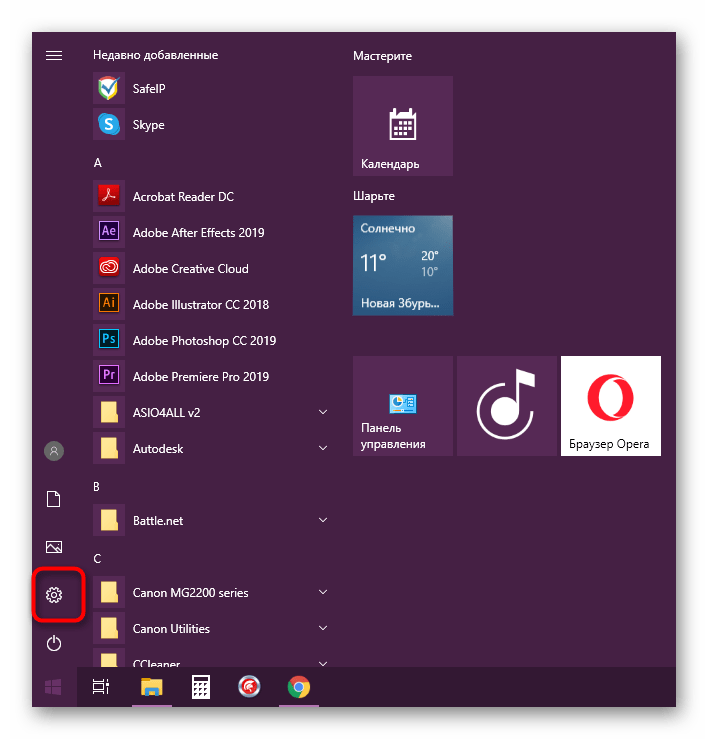
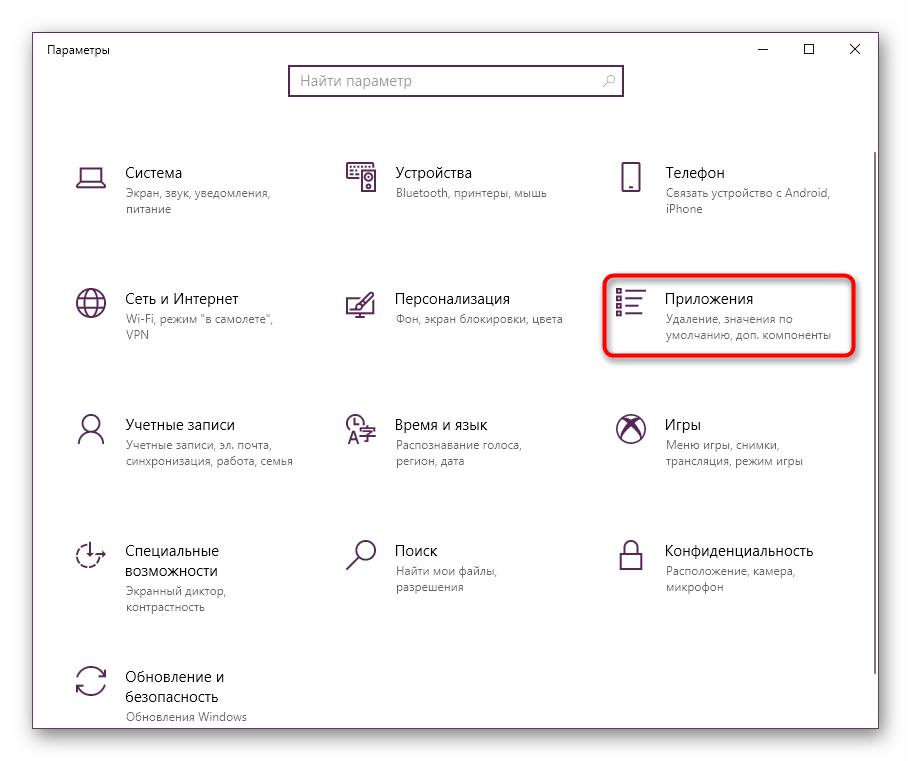
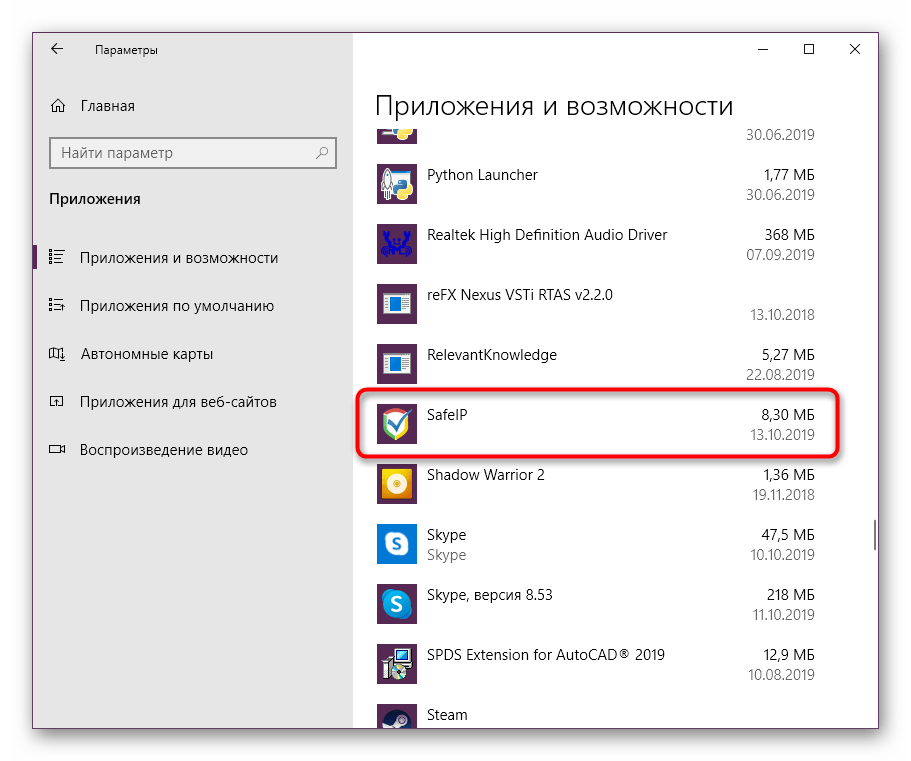
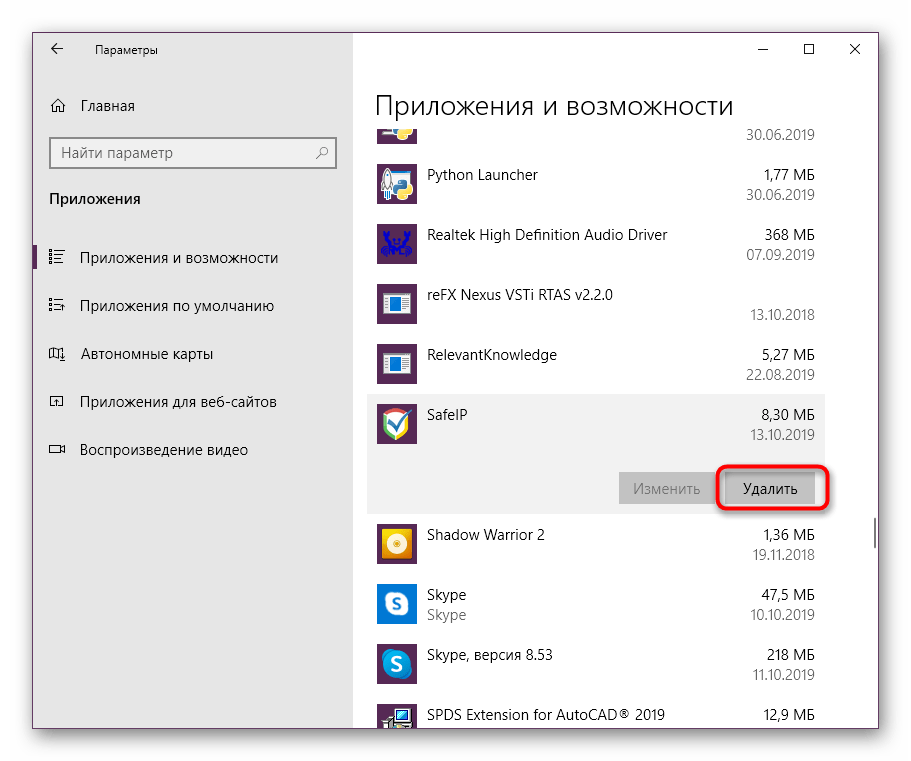
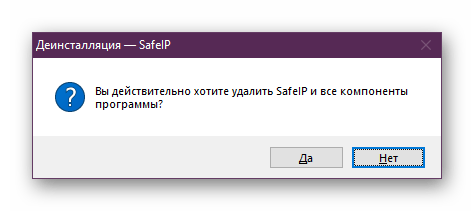
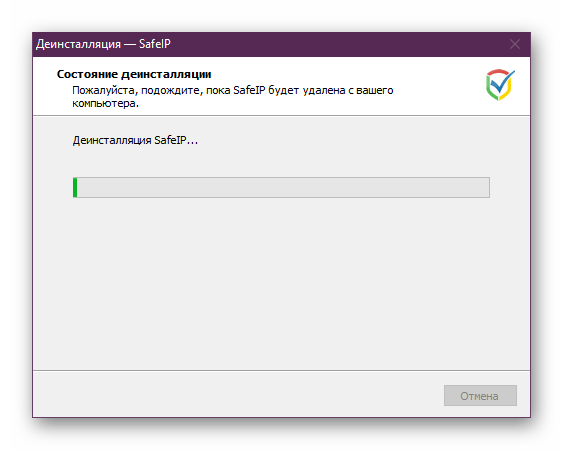
Стандартний засіб ніколи не очищає від слідів і записів реєстру, тому дані дії доведеться здійснювати користувачеві самостійно, про що і піде мова далі.
Видалення залишкових файлів
Ми рекомендуємо видаляти абсолютно всі файли SafeIP, включаючи і safeips.dll, щоб назавжди позбутися конфліктів з цим програмним забезпеченням. Давайте розберемо все по порядку, почавши з відповідної динамічно підключається бібліотеки:
- Перейдіть до розділу &171; цей комп'ютер&187; через & 171; провідник & 187; і в системній папці &171;Windows&187; знайдіть директорію &171;System32&187; . Зазвичай сюди поміщається переважна більшість DLL-файлів.
- Відшукайте тут елементи, пов'язані з SafeIP, і клацніть по ним ПКМ для відкриття контекстного меню.
- Можете перейти в &171; властивості&187; , щоб на вкладці & 171; детально & 187; переконатися у виробнику продукту.
- Після того в цьому ж контекстному меню виберіть пункт &171; видалити & 187; .
- Якщо ви зіткнулися з повідомленням про те, що файл десь використовується, закрийте цю програму та повторіть спробу.

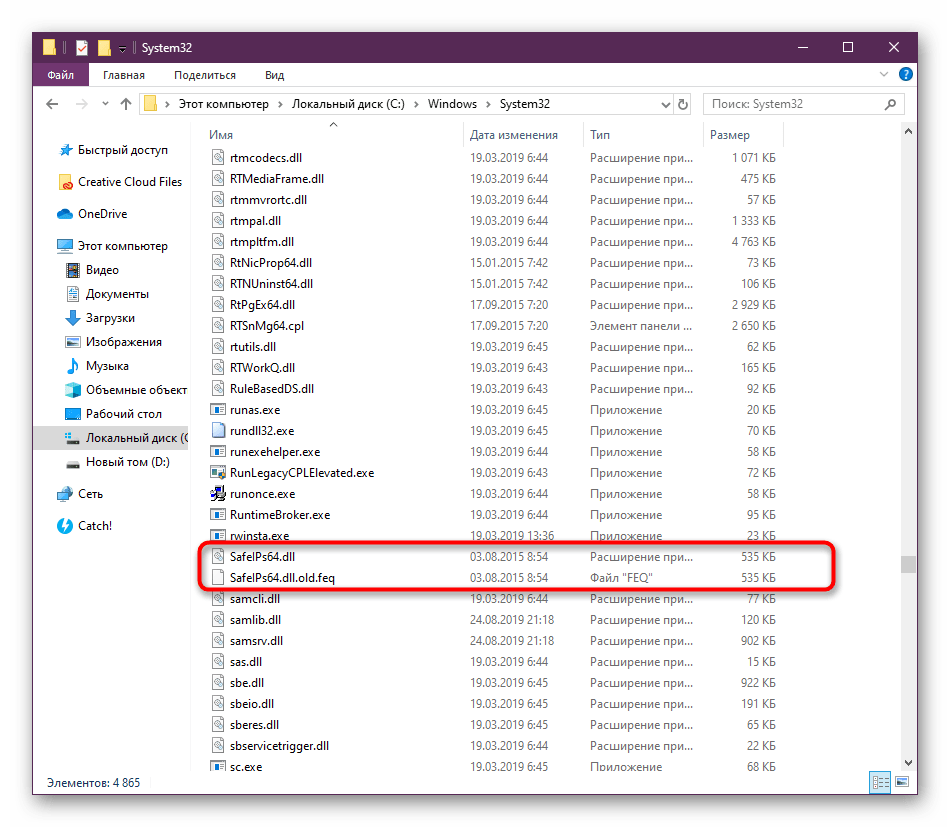
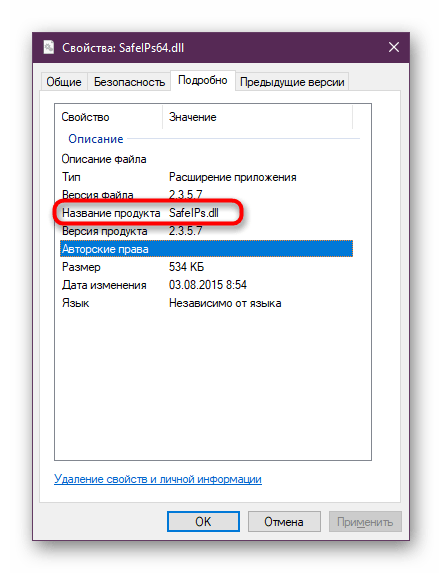
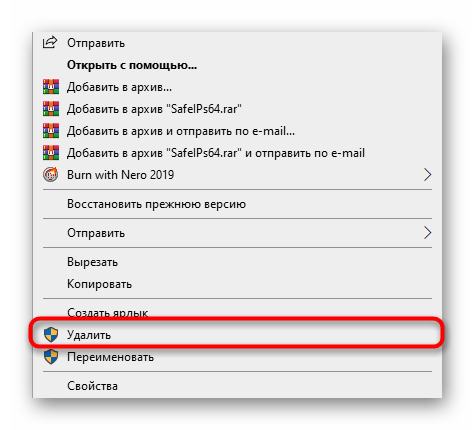
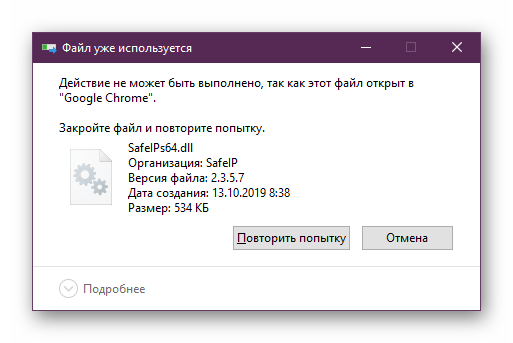
Іноді видалення не відбувається успішно, оскільки постійно з'являється повідомлення про те, що safeips.dll десь використовується навіть після перезавантаження комп'ютера. Через це виникає необхідність у виконанні допоміжних дій, наприклад, завантаження ПК в безпечному режимі або у використанні сторонніх рішень. Про все це в максимально розгорнутому вигляді читайте в іншому матеріалі на нашому сайті за наступним посиланням.
Детальніше: видаляємо не видаляються файли з жорсткого диска
Перейдемо до виконання процедури, яка потрібна тим користувачам, хто видаляє не тільки файл, але і все по. В обов'язковому порядку слід очистити і реєстр, щоб уникнути появи будь-яких конфліктів в майбутньому. Здійснюється це вручну і виглядає так:
- Відкрийте утиліту &171;виконати&187;
, використовуючи комбінацію клавіш
Win + R
, де напишіть
regeditі натисніть на клавішу Enter . - У вікні розгорніть меню &171;Правка & 187; і виберіть & 171; знайти&187; . Запустити цю опцію можна і натисканням Ctrl + F .
- Введіть в рядку &171;SafeIP&187; і починайте пошук збігів.
- Клікайте ПКМ по знайдених рядках і папках, а потім тисніть по пункту &171; видалити & 187; .
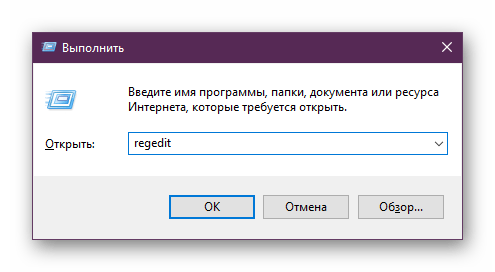
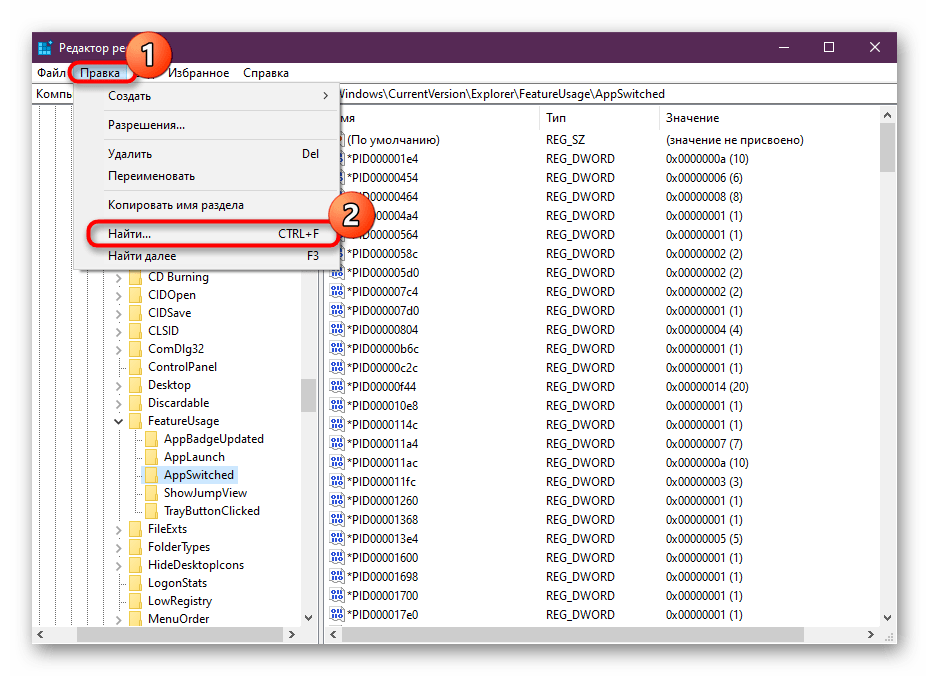
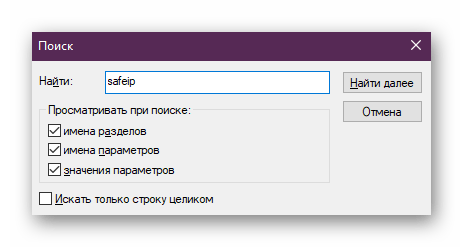
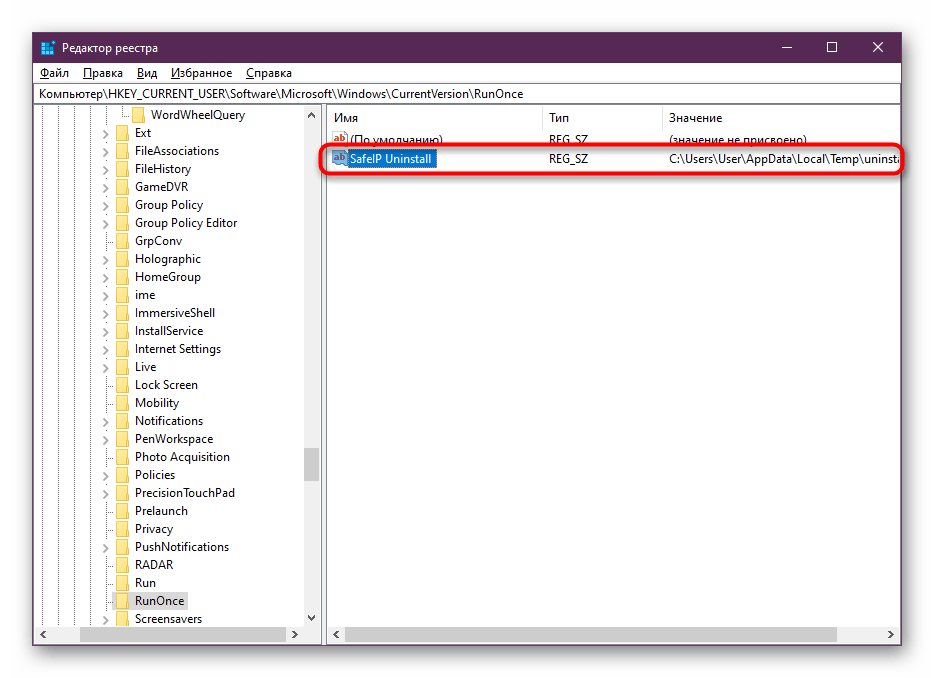
Після завершення обов'язково перезавантажте комп'ютер, щоб всі зміни вступили в силу. Тільки після цього можна з упевненістю сказати, що всі сліди SafeIP були стерті.
Вирішення проблем із видаленням SafeIP
Завершити сьогоднішню статтю ми б хотіли невеликий інструкцією для тих користувачів, хто зіткнувся з помилками на стадії видалення самого програмного забезпечення. Якщо цей софт не видалити, існує ймовірність того, що safeips.dll буде створено повторно, тому не можна нехтувати помилками. У деінсталяції допоможе засіб від Microsoft.
Перейдіть на сторінку завантаження засобу усунення несправностей Microsoft
- Перейдіть по розташованої вище посиланням, щоб завантажити засіб усунення неполадок з офіційного сайту.
- Після запустіть отриманий виконуваний файл.
- Ознайомтеся з описом відкрився кошти і переходите до наступного кроку.
- Дочекайтеся кінця сканування на можливі проблеми.
- Виберіть варіант &171; видалення&187; і вкажіть розглянутий софт. Після цього дотримуйтесь відобразилися в засобі інструкцій.
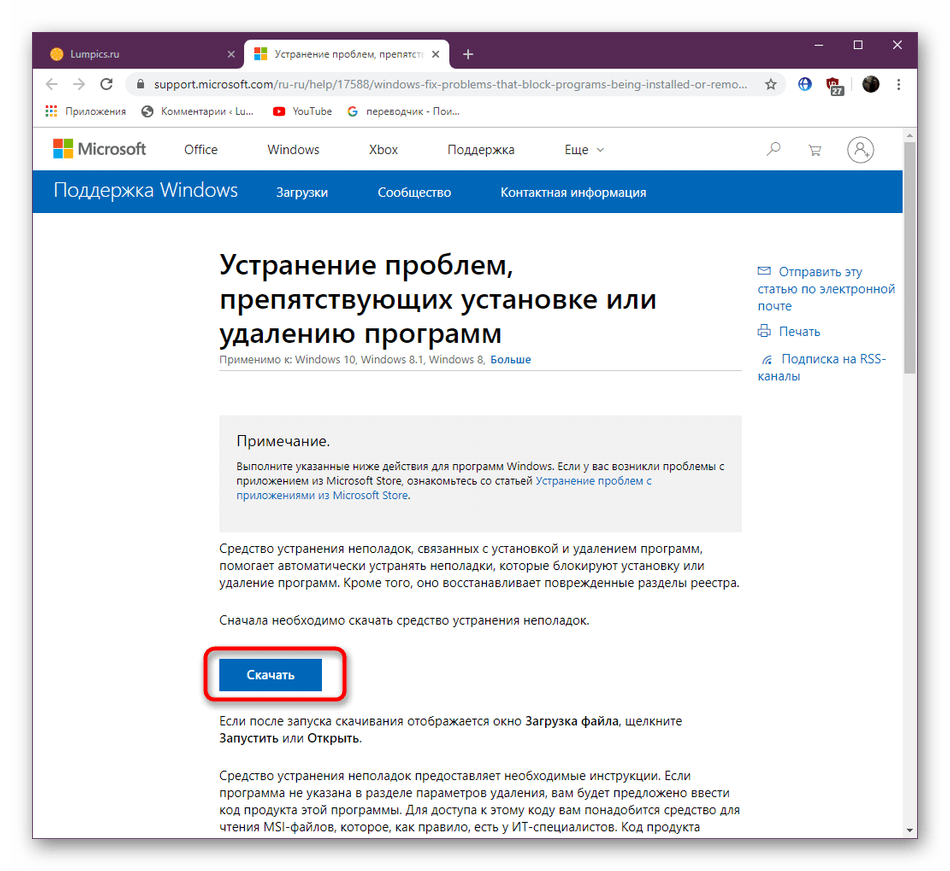
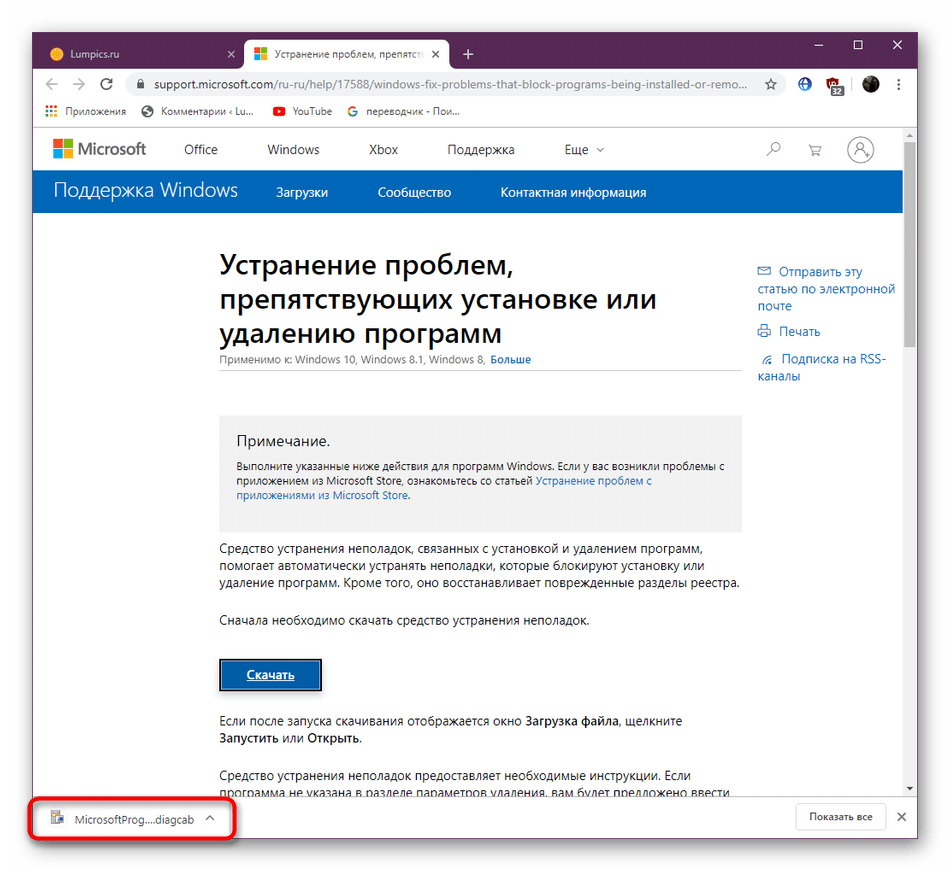
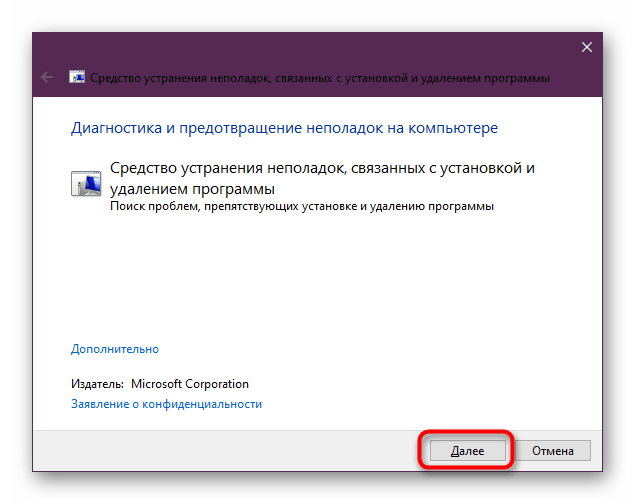
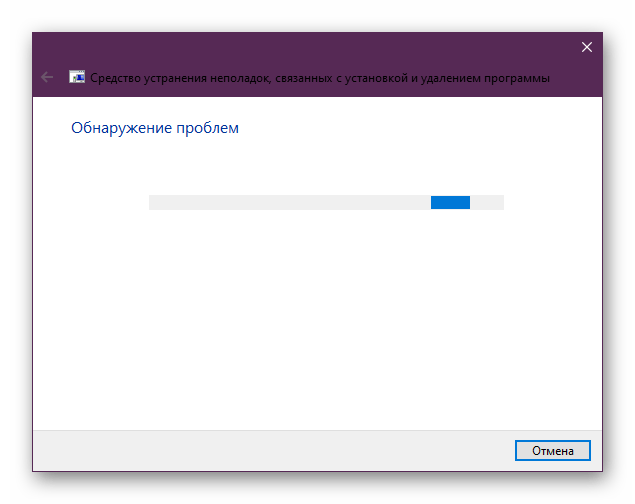
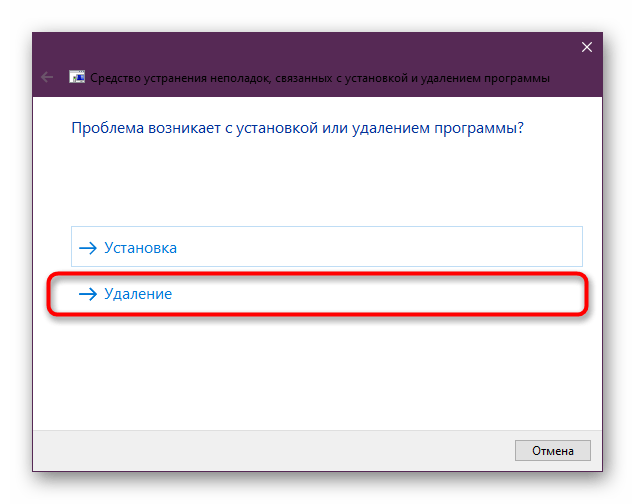
Тільки після успішної роботи розглянутого засобу усунення неполадок можна сміливо переходити до видалення залишкових файлів.
Ви дізналися все про видалення safeips.dll і тепер знаєте, як позбутися від проблем, викликаних цією динамічно підключається бібліотекою.




